Tämä artikkeli näyttää, miten Lisää vaihtoehtoinen teksti Exceliin kuviin, kaavioihin, objekteihin ja pivot-taulukoihin. Vaihtoehtoinen teksti tarkoittaa Vaihtoehtoinen teksti . Vaihtoehtoinen teksti auttaa näkövammaisia ymmärtämään kuvia ja muuta graafista sisältöä. Kun käyttäjä käyttää näytönlukuohjelmaa ja kohtaa kuvan, jossa on vaihtoehtoinen teksti, hän kuulee vaihtoehtoisen tekstin, mikä auttaa häntä ymmärtämään, mitä kuva kuvaa.
Kuvaamme kuinka lisätä vaihtoehtoinen teksti Exceliin kuviin, kaavioihin, objekteihin ja pivot-taulukoihin.
Vaihtoehtoisen tekstin lisääminen kuviin Excelissä
Voit lisätä vaihtoehtoisen tekstin kuviin Excelissä noudattamalla seuraavia ohjeita:
ei voi muodostaa yhteyttä nvidiaan

- Avaa Microsoft Excel.
- Lisää kuva, johon haluat lisätä vaihtoehtoisen tekstin. Tätä varten siirry kohtaan ' Lisää > Kuvat .”
- Kun olet lisännyt kuvan, napsauta sitä hiiren kakkospainikkeella ja valitse Muotoile kuva .
- Muotoile kuva -ruutu avautuu oikealle puolelle. Napsauta sen alla olevaa Koko ja ominaisuudet kuvake. Voit lukea kuvakkeen nimen viemällä hiiren osoittimen sen päälle.
- Napsauta nyt vaihtoehtoista tekstiä laajentaaksesi sitä. Kirjoita Otsikko ja Kuvaus .
- Kun olet valmis, sulje Muotoile kuva -ruutu ja tallenna Excel-tiedosto.
Vaihtoehtoisen tekstin lisääminen kaavioihin Excelissä
Microsoft Excelissä voit luoda erilaisia kaavioita esittämään tietojasi graafisesti. Jotkut näistä kaavioista sisältävät Pylväsdiagrammi , Ympyrädiagrammi jne. Voit myös lisätä vaihtoehtoisen tekstin näihin kaavioihin Excelissä. Voit tehdä sen noudattamalla alla olevia ohjeita:
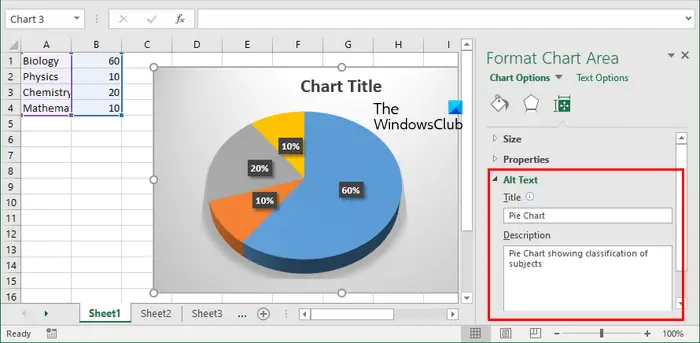
- Valitse kaaviosi. Näet kaavion reunat.
- Vie hiiren osoitin kaavion reunaan ja napsauta sitä hiiren kakkospainikkeella.
- Valitse Muotoile kaavioalue hiiren kakkospainikkeella pikavalikosta.
- Muotoile kaavioalue -ruutu avautuu oikealle puolelle. Klikkaa Koko ja ominaisuudet kuvake.
- Laajenna vaihtoehtoinen teksti -osio ja täytä Otsikko ja Kuvaus kentät.
- Tallenna Excel-tiedostosi.
Vaihtoehtoisen tekstin lisääminen Excelin objekteihin
Excelissä voit myös lisätä erityyppisiä objektitiedostoja, kuten Word-asiakirjan, PowerPoint-asiakirjan, PDF-tiedosto jne. Jos haluat lisätä vaihtoehtoisen tekstin näihin tiedostoihin Excelissä, voit tehdä niin.
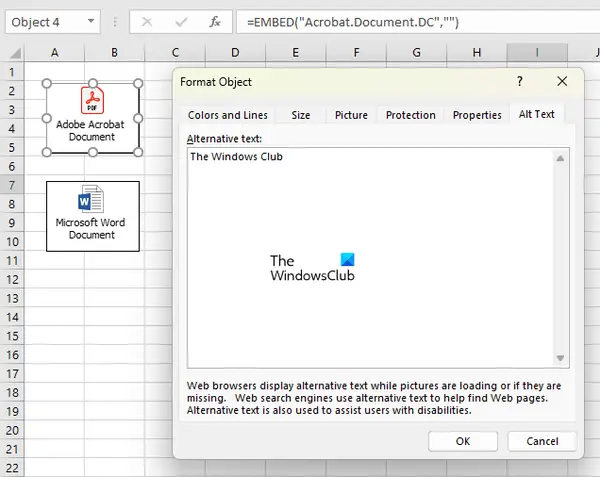
Seuraavat ohjeet opastavat sinua tässä:
- Napsauta hiiren kakkospainikkeella objektia, johon haluat lisätä vaihtoehtoisen tekstin.
- Valitse Muotoile objekti .
- Muotoile objekti -ikkuna tulee näkyviin Exceliin. Mene nyt kohtaan Vaihtoehtoinen teksti -välilehti.
- Kirjoita vaihtoehtoinen teksti vaadittuun kenttään ja napsauta OK.
- Tallenna Excel-tiedostosi.
Vaihtoehtoisen tekstin lisääminen Pivot-taulukkoon Excelissä
Excelissä voit myös luo Pivot-taulukko . Pivot-taulukko on interaktiivinen tapa, jolla voit tehdä nopeasti yhteenvedon suurista tietomääristä. Jos haluat lisätä vaihtoehtoisen tekstin Excelin Pivot-taulukkoon, noudata seuraavia ohjeita:
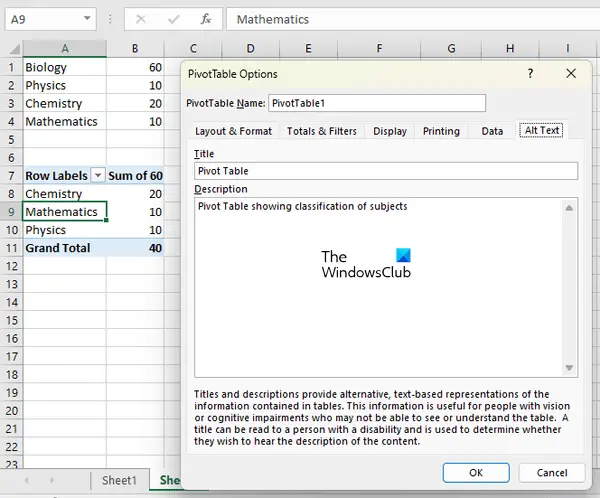
- Napsauta hiiren kakkospainikkeella mitä tahansa Pivot-taulukon kohtaa.
- Valitse Pivot-taulukon asetukset hiiren kakkospainikkeella olevasta pikavalikosta.
- Siirry Pivot-taulukon asetukset -ikkunassa kohtaan Vaihtoehtoinen teksti -välilehti.
- Kirjoita Otsikko ja Kuvaus Pivot-taulukkoon ja napsauta OK.
- Tallenna Excel-tiedostosi.
Se siitä. Toivon tämän auttavan.
Miksi vaihtoehtoinen tekstini ei näy Excelissä?
Kuviin, objekteihin jne. lisättyä vaihtoehtoista tekstiä ei näytetä niiden päällä. Vaihtoehtoisen tekstin tarkoituksena on lisätä kuviin, esineisiin jne. lisätietoja, jotta näkövammaiset voivat ymmärtää, mitä kuva näyttää. Jos vaihtoehtoista tekstiä ei lisätä, he tietävät vain, että Exceliin on lisätty kuva tai objekti.
Lukea : Kuinka luoda Run Chart Excelissä .
Windows 10 poista vierastili käytöstä














